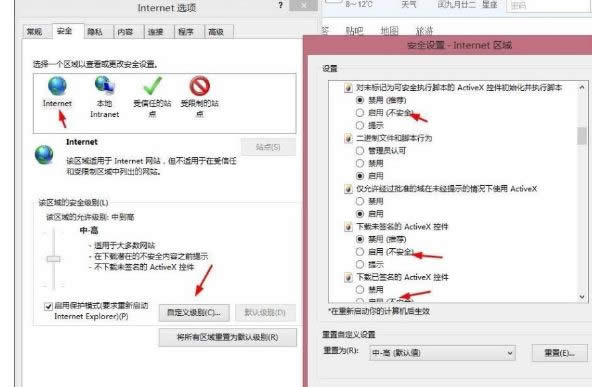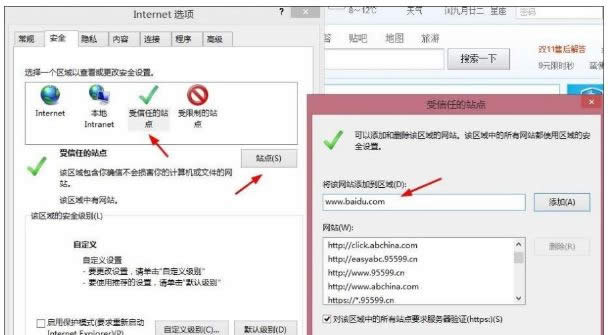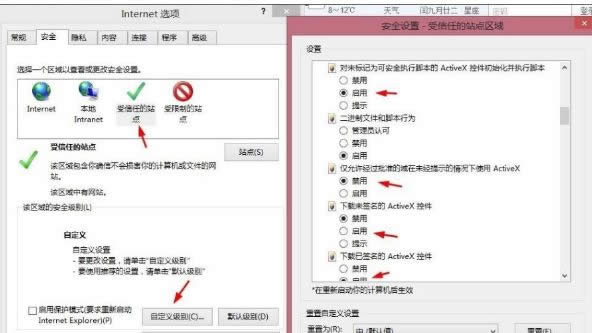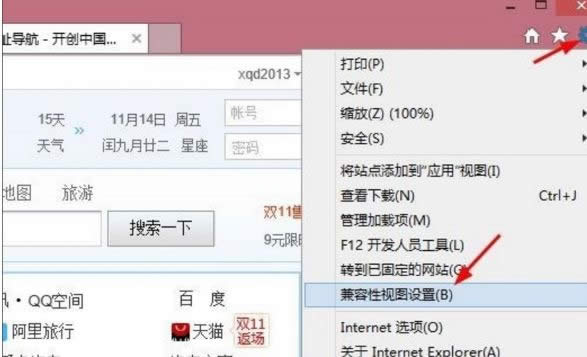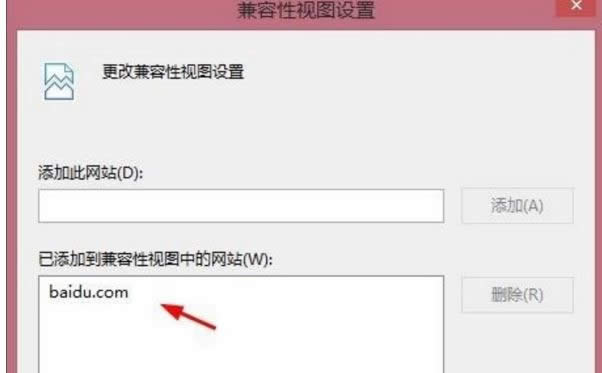win8系统ie浏览器出现Windows已经停止此软件无法验证的处理办法
发布时间:2021-11-08 文章来源:深度系统下载 浏览:
|
Windows 8是美国微软开发的新一代操作系统,Windows 8共有4个发行版本,分别面向不同用户和设备。于2012年10月26日发布。微软在Windows 8操作系统上对界面做了相当大的调整。取消了经典主题以及Windows 7和Vista的Aero效果,加入了ModernUI,和Windows传统界面并存。同时Windows徽标大幅简化,以反映新的Modern UI风格。前身旗形标志转化成梯形。 在win8系统中,系统在不断的变化,很多的小伙伴在win8系统中升级一些软件后,系统出现了问题,很多的都在提示Windows已经阻止此软件因为无法验证发行者的情况,“Windows已经阻止此软件因为无法验证发行者”的出现我们应该怎么恢复呢,今天小编就来跟大家分享一下win8系统ie浏览器出现Windows已经阻止此软件无法验证的解决方法。 具体的方法和详细的步骤如下: 1、先关闭系统的防火墙; 2、降低IE安全级别,打开Internet Explorer,选择工具---Internet选项--安全---自定义级别---安全设置---“ActiveX控件和插件下”的第5个“下载未签名的ActiveX控件”选择提示----确定!(可以把这里面的ActiveX控件全部启用,但如果上互联网建议不要全开起)如果这样不行,就再往下看;
3、把所用的站点加入去可信任站点中;
4、再把可信任站点中的级别再降低,把里面的ActiveX控件和插件下的全部启动,刷新一下如果可以就行了,如果不行再往下设置;
5、看看受信任站点里面有没有把要用的网站加入到下面,如果加入到下面就把他删除; 6、最后,在打开IE,点【工具】---选择【兼容性视图设置】;
7、再把要用的站点添加到兼容性视图中的网站,把下面两个方框都打上勾,就可以了。
以上就是小编跟大家分享的关于在win8系统中Windows已经阻止此软件因为无法验证发行者的情况的解决方法,如果你在电脑的使用中也出现了这个问题,win8系统ie浏览器出现Windows已经阻止此软件无法验证的解决方法,以上的教程可以帮助到你。 Windows 8是对云计算、智能移动设备、自然人机交互等新技术新概念的全面融合,也是“三屏一云”战略的一个重要环节。Windows 8提供了一个跨越电脑、笔记本电脑、平板电脑和智能手机的统一平台。 |
相关文章
本类教程排行
系统热门教程
本热门系统总排行